win10解除bitlocker加密设置方法 如何解除win10的bitlocker加密
更新时间:2023-01-29 03:36:50作者:cblsl
对于win10正式版电脑中的内存分区,一些用户会选择将私人文件保证在同一个分区中,同时为了保证安全,也会通过bitlocker驱动器进行加密,不过当不需要密码设置时,却不懂得该怎么解除,对此win10解除bitlocker加密设置方法呢?接下来小编就来教大家如何解除win10的bitlocker加密。
具体方法:
1、双击开“此电脑”图标。
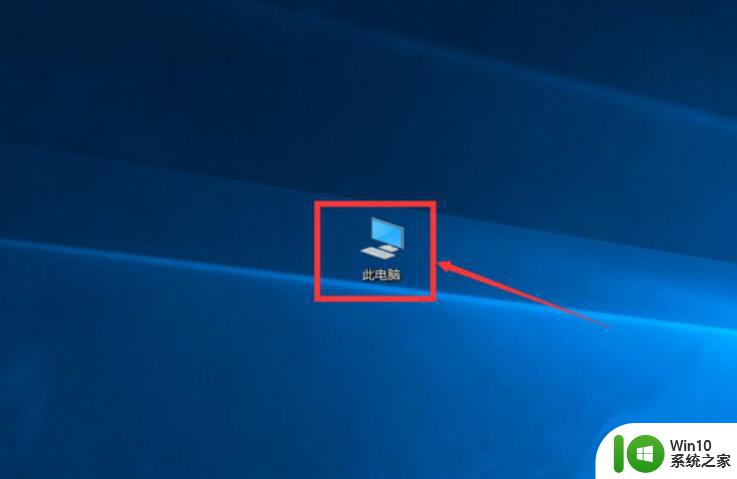
2、找到需要解除bitlocker的驱动盘。
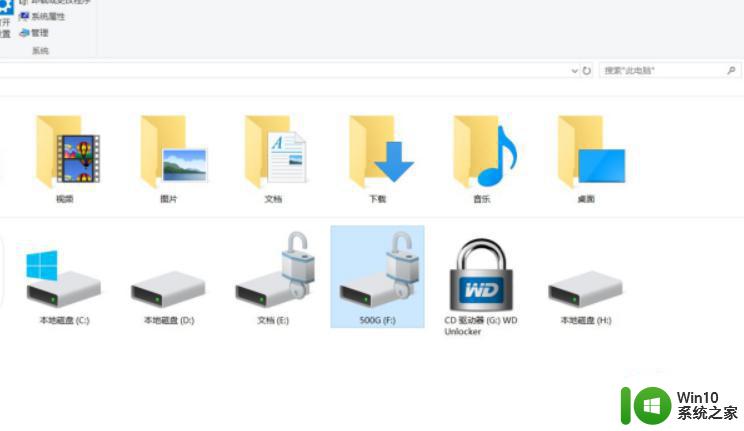
3、在盘符上右键单击,然后选择“管理bitlocker(B)”进入到“BitLocker 驱动器加密”页面。
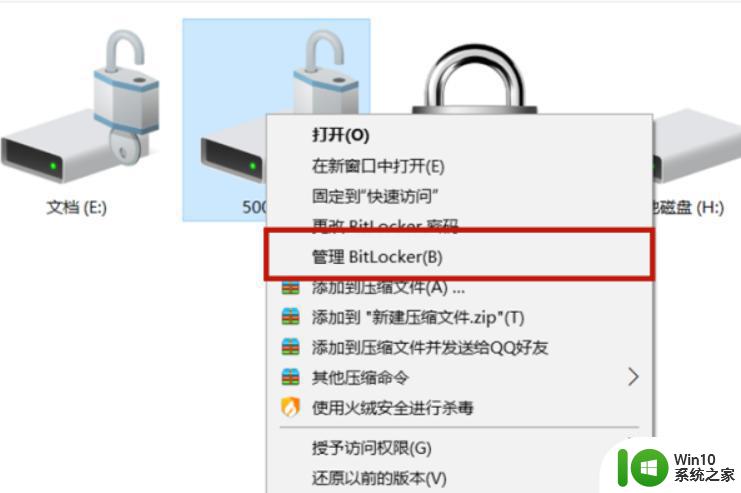
4、点击“关闭bitlocker”,在弹出来的确认框中确认关闭即可。
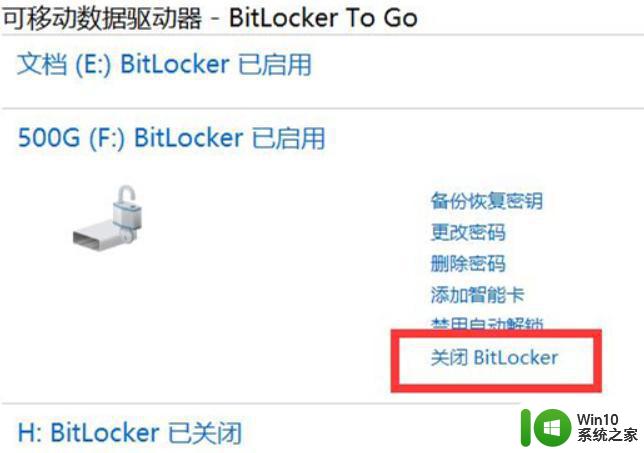
以上就是有关如何解除win10的bitlocker加密了,有需要的用户就可以根据小编的步骤进行操作了,希望能够对大家有所帮助。
win10解除bitlocker加密设置方法 如何解除win10的bitlocker加密相关教程
- win10硬盘bitlocker加密解除设置方法 win10如何解除bitlocker加密
- win10硬盘bitlocker加密怎么解除 如何破解bitlocker加密的win10系统
- win10如何取消bitlocker加密 如何解除win10 bitlocker加密
- win10系统bitlocker加密取消步骤 win10系统bitlocker加密解除方法
- 怎么解除win10 bitlocker驱动器加密不知密码 如何在win10中解除bitlocker驱动器加密忘记密码
- win10硬盘bitlocker BitLocker加密win10硬盘的方法
- win10 bitlocker清除硬盘密码保护如何设置 win10 bitlocker如何清除硬盘密码保护设置
- win10 BitLocker驱动加密进度卡死解决方法 win10 BitLocker驱动加密进度卡住不动怎么办
- win10 bitlocker加密后无法打开文件解决方法 win10 bitlocker加密文件打不开怎么办
- 我的win10系统没有硬盘bitlocker驱动器加密是怎么回事 win10系统硬盘bitlocker驱动器加密失败
- win10系统bitlocker如何开启 win10系统bitlocker如何设置密码保护
- win10硬盘加密解除步骤详解 如何解除win10硬盘加密
- 蜘蛛侠:暗影之网win10无法运行解决方法 蜘蛛侠暗影之网win10闪退解决方法
- win10玩只狼:影逝二度游戏卡顿什么原因 win10玩只狼:影逝二度游戏卡顿的处理方法 win10只狼影逝二度游戏卡顿解决方法
- 《极品飞车13:变速》win10无法启动解决方法 极品飞车13变速win10闪退解决方法
- win10桌面图标设置没有权限访问如何处理 Win10桌面图标权限访问被拒绝怎么办
win10系统教程推荐
- 1 蜘蛛侠:暗影之网win10无法运行解决方法 蜘蛛侠暗影之网win10闪退解决方法
- 2 win10桌面图标设置没有权限访问如何处理 Win10桌面图标权限访问被拒绝怎么办
- 3 win10关闭个人信息收集的最佳方法 如何在win10中关闭个人信息收集
- 4 英雄联盟win10无法初始化图像设备怎么办 英雄联盟win10启动黑屏怎么解决
- 5 win10需要来自system权限才能删除解决方法 Win10删除文件需要管理员权限解决方法
- 6 win10电脑查看激活密码的快捷方法 win10电脑激活密码查看方法
- 7 win10平板模式怎么切换电脑模式快捷键 win10平板模式如何切换至电脑模式
- 8 win10 usb无法识别鼠标无法操作如何修复 Win10 USB接口无法识别鼠标怎么办
- 9 笔记本电脑win10更新后开机黑屏很久才有画面如何修复 win10更新后笔记本电脑开机黑屏怎么办
- 10 电脑w10设备管理器里没有蓝牙怎么办 电脑w10蓝牙设备管理器找不到
win10系统推荐
- 1 电脑公司ghost win10 64位专业免激活版v2023.12
- 2 番茄家园ghost win10 32位旗舰破解版v2023.12
- 3 索尼笔记本ghost win10 64位原版正式版v2023.12
- 4 系统之家ghost win10 64位u盘家庭版v2023.12
- 5 电脑公司ghost win10 64位官方破解版v2023.12
- 6 系统之家windows10 64位原版安装版v2023.12
- 7 深度技术ghost win10 64位极速稳定版v2023.12
- 8 雨林木风ghost win10 64位专业旗舰版v2023.12
- 9 电脑公司ghost win10 32位正式装机版v2023.12
- 10 系统之家ghost win10 64位专业版原版下载v2023.12